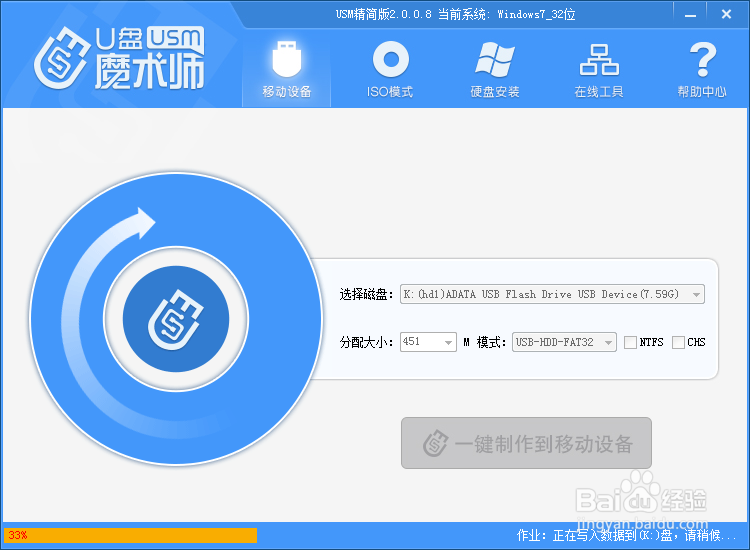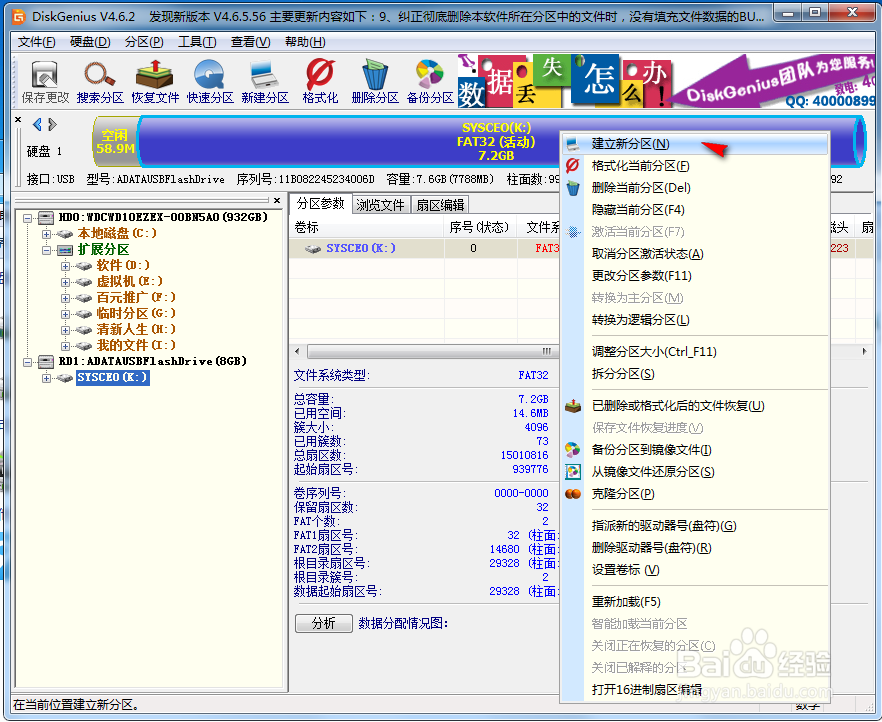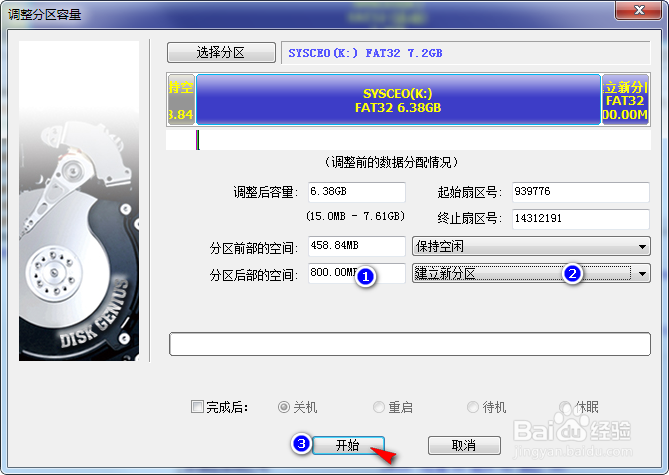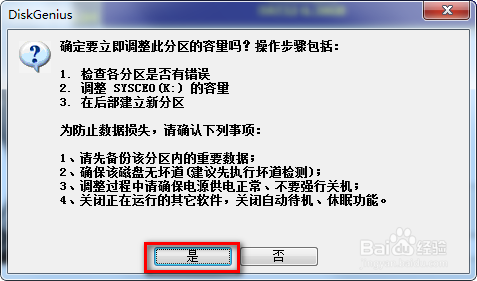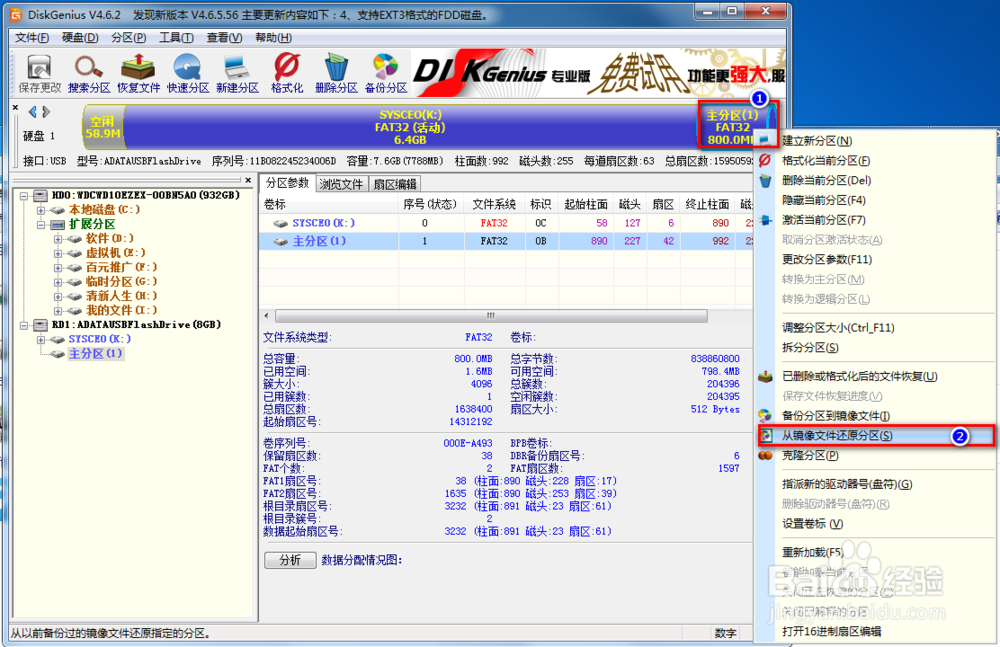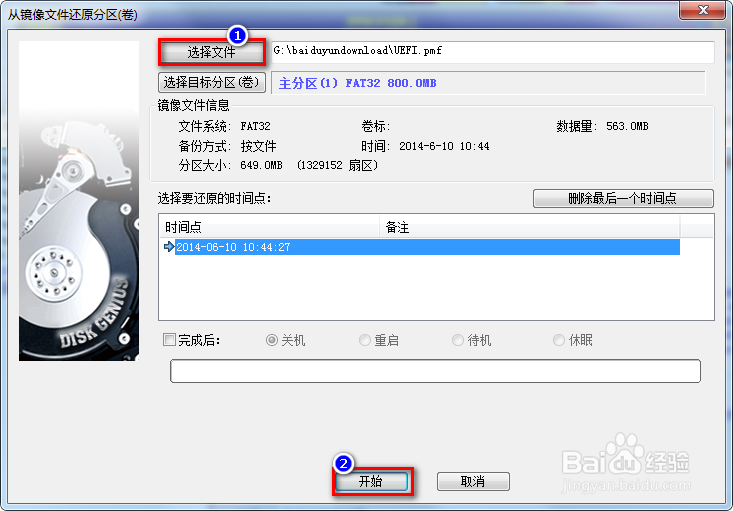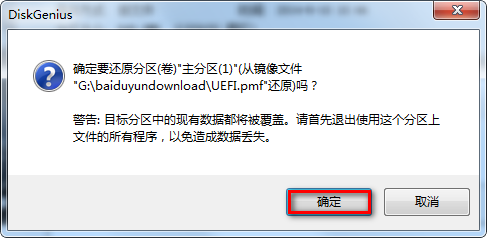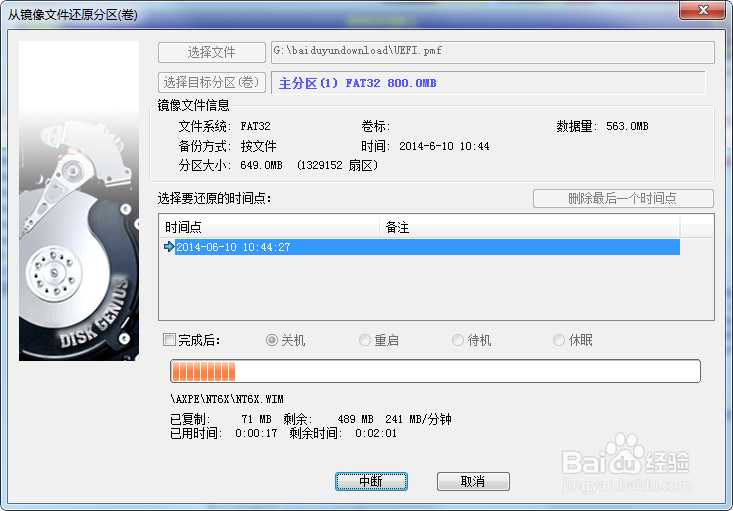快速制作可以UEFI引导启动U盘
1、制作成启动优盘:将U盘插到电脑上运行U盘启动制作工具。我这里使用的是USM精简版,各位可以根据情况选择你喜爱的软件。运行工具将U盘制作成可启动U盘。
2、运行Diskgenius,选择U盘,在数据区上点击鼠标右键,新建分区。
3、选择分区后部的空间、秃赈沙嚣建立新分区(注意一定要是FAT32格式,不要选择NTFS格式)。分区的大小,你可以情况设置为800MB,不建议太小,否则空间太小一会儿你写数据的时候可能会失败。接下来点击“开始”
4、有重要数据的请备份,没有直接点“是”。建立分区完成后回到Diskgenius主界面。
5、选择刚建立的分区,写入数据:写入的数据是一个数据映像文件,实际就是支持UEFI的PE文件。这个文件可以从这里下载,http://pan.baidu.com/s/1o6OErLC 建议你先另存后再下载右键点击刚建立的分区,在弹出菜单中选择“从映像文件还原分区”
6、将映像文件还原到分区:单击“选择文件”找到你下载好的UEFI.pmf点击“开始”,等进度条走完了,一个可以在UEFI环境启动的U盘PE就制作好了。
声明:本网站引用、摘录或转载内容仅供网站访问者交流或参考,不代表本站立场,如存在版权或非法内容,请联系站长删除,联系邮箱:site.kefu@qq.com。
阅读量:68
阅读量:59
阅读量:93
阅读量:50
阅读量:44